Heim >Computer-Tutorials >Computerwissen >Laptop-Einschaltkennwort USB-Laufwerk kann nicht gestartet werden
Laptop-Einschaltkennwort USB-Laufwerk kann nicht gestartet werden
- 王林nach vorne
- 2024-02-12 09:03:19988Durchsuche
Der PHP-Editor Banana stellt Ihnen ein häufiges Problem vor: Passwort zum Einschalten des Laptops, USB-Festplatte kann nicht gestartet werden. Wenn Sie einen Laptop verwenden, vergessen Sie manchmal Ihr Einschaltkennwort oder müssen den Computer über ein USB-Flash-Laufwerk starten. Diese Probleme können uns Probleme bereiten, aber keine Sorge, die Methoden zur Lösung dieser Probleme werden im Folgenden ausführlich vorgestellt.
Heute werde ich Ihnen im Detail beibringen, wie Sie mit diesem Problem umgehen können:
Vorbereitungstools:
1. U-Disk (Größe über 1 GB)
2 Auf IT)
Step One: Laden Sie das Aktivierungswerkzeug herunter.
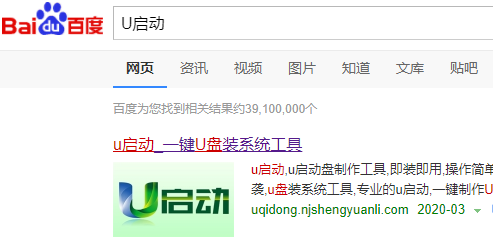 Installieren Sie die Software
Installieren Sie die Software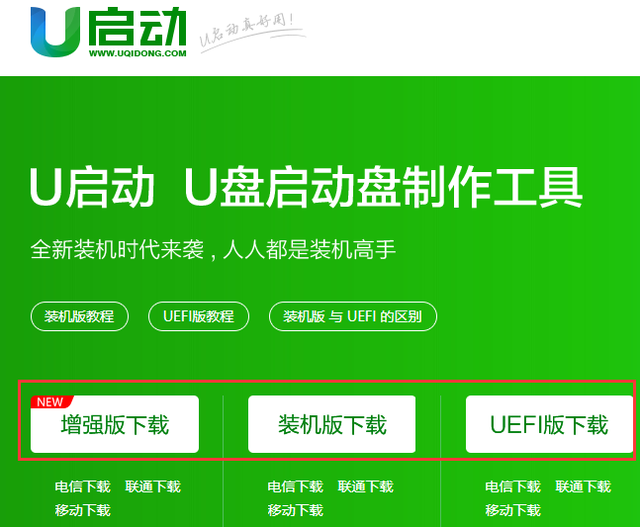 Nach Abschluss der Installation schließen Sie das USB-Flash-Laufwerk an und wählen Sie die USB-Flash-Laufwerk-Produktion. Hinweis: Der Inhalt der U-Disk wird gelöscht. Wenn sich noch Dateien auf der U-Disk befinden, kopieren Sie diese vorab zur Sicherung auf den Computer.
Nach Abschluss der Installation schließen Sie das USB-Flash-Laufwerk an und wählen Sie die USB-Flash-Laufwerk-Produktion. Hinweis: Der Inhalt der U-Disk wird gelöscht. Wenn sich noch Dateien auf der U-Disk befinden, kopieren Sie diese vorab zur Sicherung auf den Computer.
Auf diese Weise ist unsere Bootdiskette fertig. Es handelt sich um ein virtuelles System, da das System nicht unter Spezial eingegeben werden kann Betreten Sie das virtuelle System. Sehen Sie sich unten an, wie Sie das Passwort löschen:
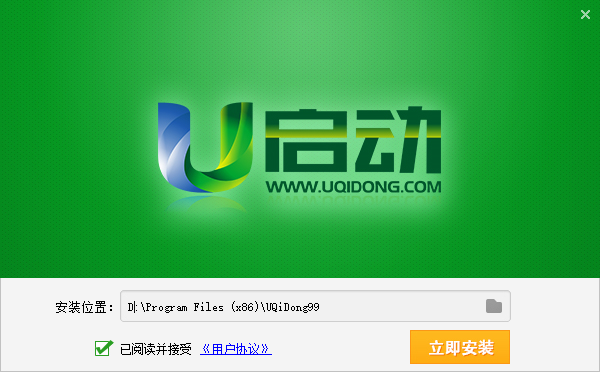 1 Schließen Sie das USB-Flash-Laufwerk an den Computer an, starten Sie es neu Drücken Sie F12, um in den Schnellstartmodus zu gelangen. Die erste Option ist der normale Start. Wählen Sie die U-Disk zum Booten aus, wie im Bild gezeigt
Hinweis: Wenn es sich um einen Desktop-Computer handelt, drücken Sie einfach F12. Bei Notebooks verwenden Sie FN+F12. Hier sind einige Beispiele für häufig verwendete Schnellstarttasten bekannter Marken: Lenovo, ThinkPad, Acer, Dell: FN+F12Asus: ESCHP: FN+F9
1 Schließen Sie das USB-Flash-Laufwerk an den Computer an, starten Sie es neu Drücken Sie F12, um in den Schnellstartmodus zu gelangen. Die erste Option ist der normale Start. Wählen Sie die U-Disk zum Booten aus, wie im Bild gezeigt
Hinweis: Wenn es sich um einen Desktop-Computer handelt, drücken Sie einfach F12. Bei Notebooks verwenden Sie FN+F12. Hier sind einige Beispiele für häufig verwendete Schnellstarttasten bekannter Marken: Lenovo, ThinkPad, Acer, Dell: FN+F12Asus: ESCHP: FN+F9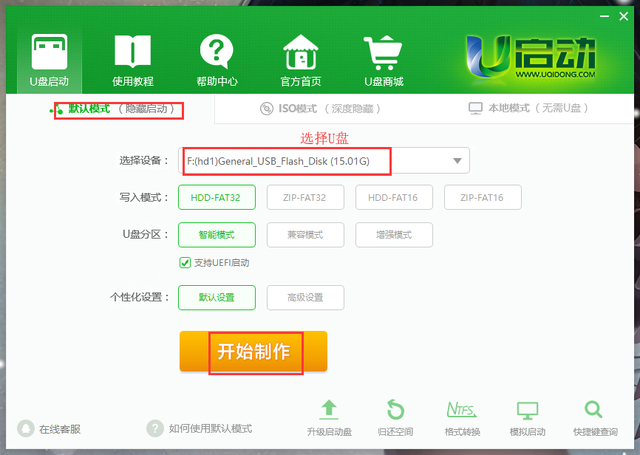
Keine Sorge, der normale Betrieb des Systems wird dadurch nicht beeinträchtigt.
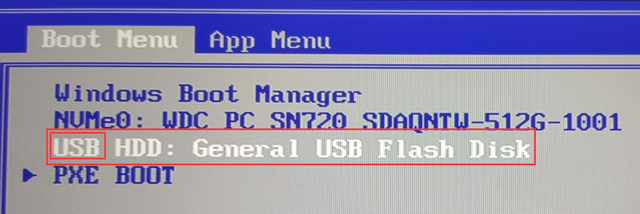
Änderung Starten Sie nach Abschluss den Computer neu und ziehen Sie den USB-Stick ab. Sie werden feststellen, dass das Passwort nicht mehr vorhanden ist oder geändert wurde. Grundsätzlich wird beim Knacken von Passwörtern auf diese Methode zurückgegriffen, und sie ist relativ einfach. Wenn Sie auf Probleme stoßen, können Sie sich jederzeit an mich wenden.
Das obige ist der detaillierte Inhalt vonLaptop-Einschaltkennwort USB-Laufwerk kann nicht gestartet werden. Für weitere Informationen folgen Sie bitte anderen verwandten Artikeln auf der PHP chinesischen Website!

